最近很多老师都在使用钉钉进行阅卷,今天讲的是云课堂阅卷的具体方法,希望能够帮助到大家。
钉钉云课堂阅卷的具体方法

1、打开钉钉软件的“OA工作台(即工作界面)”,点击“云课堂”。

2、打开云课堂界面后,点击“管理中心”。
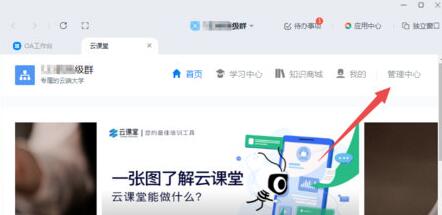
3、打开“管理中心”界面后,点击“考试管理”下的“阅卷管理”。
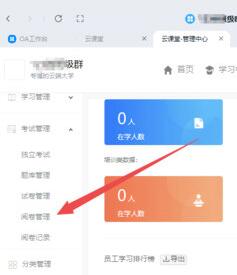
4、找到相应的考试,点击“阅卷”。
5、找到未阅卷的学生试卷,点击“阅卷”即可。
6、给学生进行打分,若需要可以写一些评语,最后点击“阅卷完毕”即可。
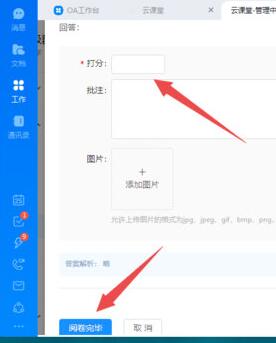
相信现在看了上面的内容后,大家都了解了吧,希望对大家有帮助哦!








